Mar 28, 2024 • Via : Solutions Informatiques Windows • Solutions éprouvées
Avec la pandémie à portée de main et la mise en quarantaine, certains des meilleurs souvenirs sont supprimés, car les garder peut mettre à rude épreuve notre santé mentale. Vous ne pensez pas ?
Si vous souhaitez savoir comment supprimer des photos d'iCloud, restez avec nous, car nous vous présentons plusieurs solutions pour supprimer des photos sur l'iPhone, le site iCloud et le Mac. En outre, il existe deux solutions pour récupérer des photos supprimées d'iCloud.
C'est parti !
Partie 1 : Comment supprimer les photos d'iCloud sur l'iPhone ou l'iPad
Cette section vous aide à répondre à une question fréquemment posée, à savoir comment supprimer des photos d'iCloud sur l'iPhone ou l'iPad. Commençons par une solution simple :
Solution 1 : suppression manuelle des photos
Dans cette solution, l'utilisateur de l'iPhone peut choisir les photos qu'il souhaite supprimer. Il suffit de suivre précisément les étapes indiquées ci-dessous pour libérer de l'espace de stockage.
1. D'abord, vous êtes censé ouvrir "Photos".
2. Trouvez la photo que vous voulez supprimer. Tenez-le plus longtemps. Une barre pop-up apparaît dans laquelle vous devez cliquer sur "Supprimer".
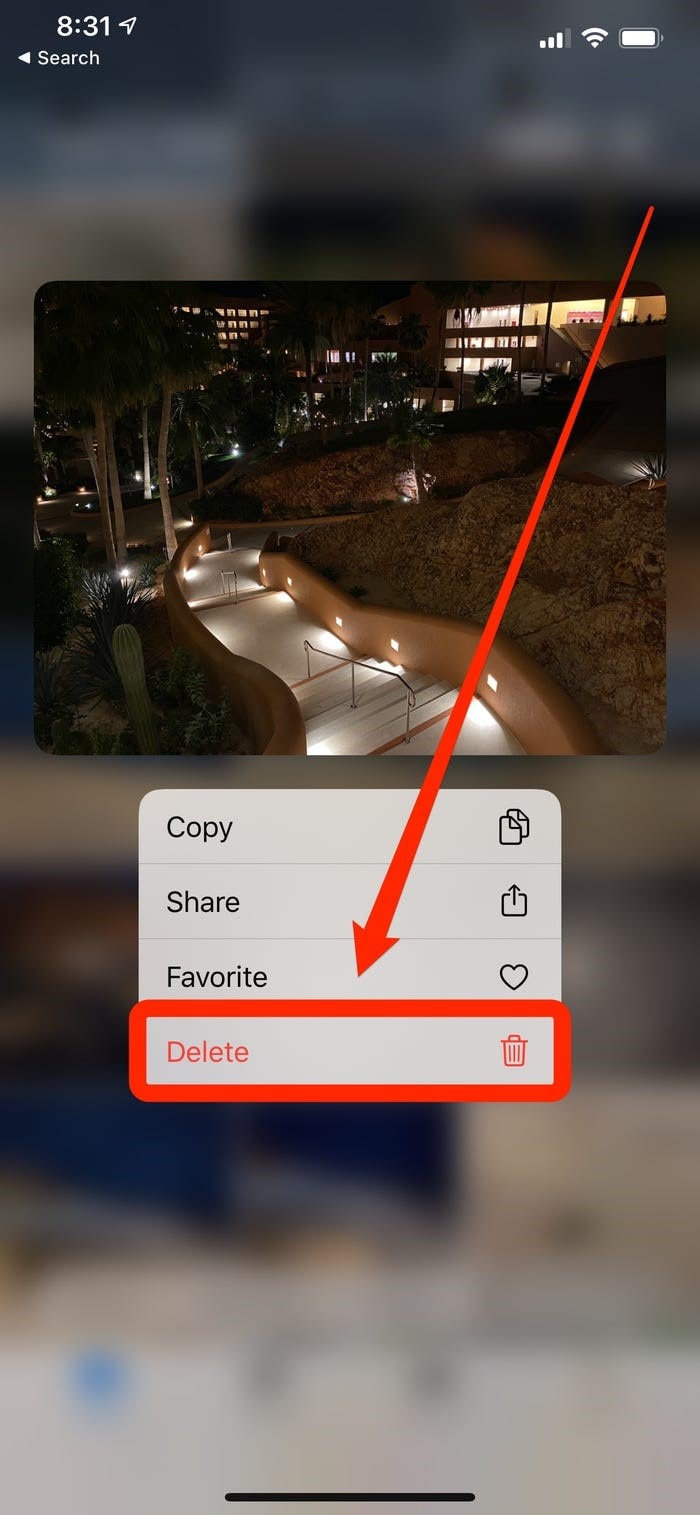
3. Mais, si vous voulez supprimer plusieurs photos, trouvez une option "Sélectionner" située dans le coin droit de l'écran. Ensuite, choisissez les photos à supprimer.
4. Trouvez la poubelle. En appuyant dessus, vous supprimerez les photos de l'iPhone ou de l'iPad.
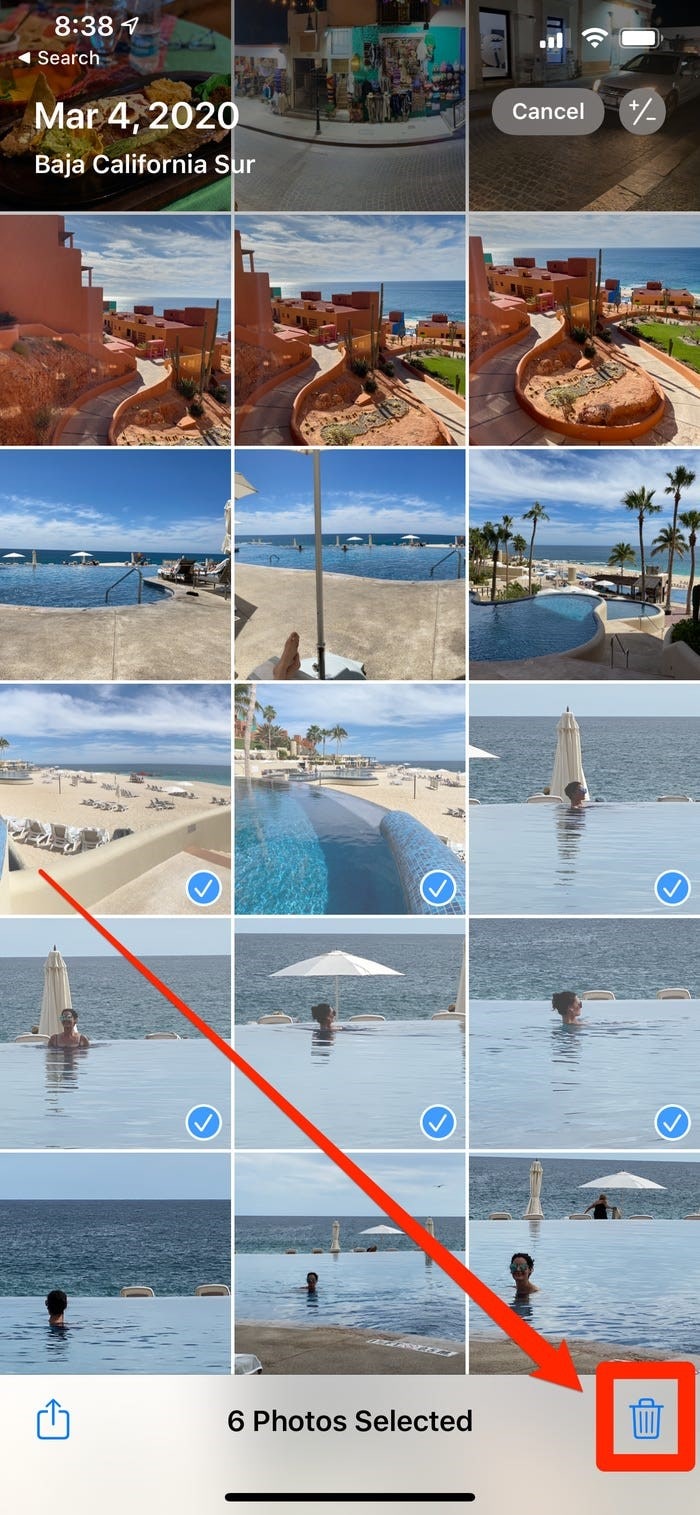
Ce processus permet de supprimer les photos du site Web iCloud et des autres appareils.
Partie 2 : Comment supprimer les photos d'iCloud sur le site web d'iCloud
Pour cette partie de l'article, nous répondrons comment supprimer toutes les photos du site iCloud sans les supprimer de l'iPhone. Par conséquent, restez avec nous et suivez les directives efficacement pour obtenir des résultats favorables.
Vous pouvez désactiver la synchronisation d'iCloud depuis l'iPhone.
Solution 1 : Suppression des photos en désactivant la synchronisation
Nous avons défini pour vous des étapes spécifiques qui vous permettront d'enregistrer des photos sur votre iPhone. Il est essentiel de garder à l'esprit que votre synchronisation avec iCloud est désactivée.
1. Ouvrez "Paramètres" depuis votre iPhone.
2. Cliquez sur "Photos".
3. Désactivez la synchronisation en appuyant sur le bouton qui indique "Photos iCloud".
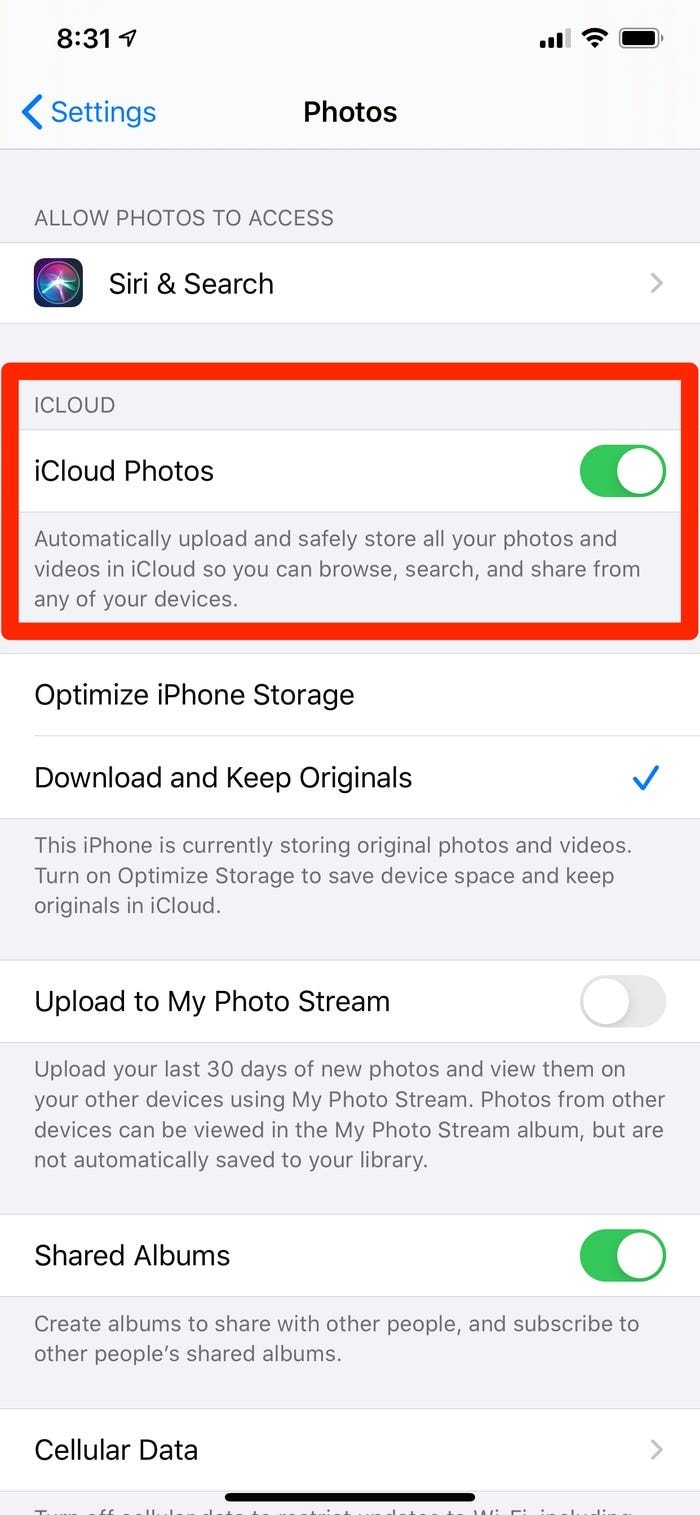
4. Maintenant, ouvrez votre site web iCloud iCloud.com.
5. Connectez-vous avec votre identifiant Apple et tapez votre mot de passe.
6. Dans vos "Photos", sélectionnez les photos que vous souhaitez supprimer. S'il y en a une petite partie, utilisez la touche CTRL en la maintenant enfoncée, puis sélectionnez les images. Toutefois, vous pouvez utiliser CTRL+A si vous souhaitez supprimer toutes les collections.
7. Tapez sur la corbeille située dans le coin supérieur droit de l'écran.
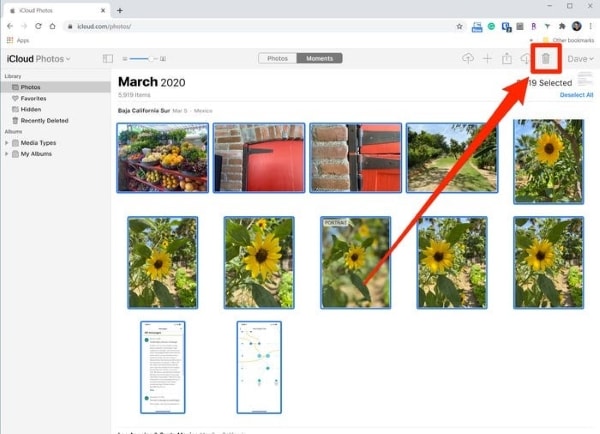
Partie 3 : Comment supprimer des photos d'iCloud sur Mac
Lorsque le stockage de l'appareil est en difficulté, l'utilisateur se demande souvent comment supprimer les photos d'iCloud. Ne vous inquiétez plus, nous avons prévu une solution pour vous. Jetons-y un coup d'œil.
Solution 1 : utiliser la photothèque iCloud sur Mac
Ici, vous allez savoir comment supprimer plusieurs photos sur iCloud Mac.
1. Tout d'abord, vous êtes censé ouvrir votre "Photos" à partir de Mac.
2. Dans la section Bibliothèque, située sur le côté gauche, cliquez sur "Photos".
3. Maintenant, si vous voulez supprimer plusieurs photos, maintenez la touche CTRL enfoncée et sélectionnez-les. Mais si vous voulez supprimer toutes les collections, maintenez simultanément les touches CTRL+A.
4. Appuyez maintenant sur le bouton "Supprimer" du clavier, situé dans le coin supérieur droit.
Partie 4 : Comment récupérer les photos supprimées d'iCloud ?
Le plus souvent, nous rencontrons des problèmes de perte de données dans notre vie quotidienne. Si nous avons perdu des données d'iCloud, nous nous demandons comment récupérer des photos supprimées d'iCloud ? Nous vous proposons deux solutions qui vous aideront à récupérer les photos supprimées et vous rendront la vie facile.
Solution 1 : utiliser la photothèque iCloud
Une fois que vous voulez récupérer des photos supprimées d'iCloud sur Mac, vous avez raison. Il suffit de suivre nos conseils et vous ne serez pas laissé dans la détresse.
1. Tout d'abord, vous êtes censé aller sur iCloud.com.
2. De là, connectez-vous à votre Apple ID et insérez votre mot de passe à cet endroit.
3. Après cela, cliquez sur "Photos".
4. Dans l'écran qui s'affiche, tapez sur "Albums", qui se trouve en haut de la page.
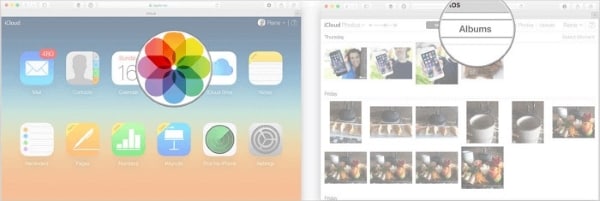
5. Votre première sélection doit porter sur l'"Album récemment supprimé" car nous voulons récupérer les données perdues.
6. À partir de là, sélectionnez toutes les données que vous voulez récupérer. Vous pouvez maintenir les touches CTRL+A pour toute la collection. Si vous comptez récupérer certaines des photos, utilisez la touche commande et sélectionnez les fichiers ciblés.
Solution 2 : Récupérer les photos supprimées d'iCloud sur Mac
Une autre solution pratique pour récupérer des photos supprimées d'iCloud sur Mac est à votre disposition. Vous devez lancer Wondershare Recoverit Photo Recovery Software pour récupérer toutes les données perdues. Commençons les démarches !
Étape 1 : Choix de l'emplacement
Lorsque vous lancez ce logiciel magique, vous devez sélectionner l'emplacement où vous avez perdu vos données en premier lieu. Ensuite, après avoir défini le dossier, appuyez sur le bouton "Démarrer".

Étape 2 : Balayage de l'emplacement
Après avoir indiqué au logiciel l'emplacement souhaité, attendez le processus de numérisation. Dans cette phase, le logiciel recherche les données à l'endroit ciblé.
Étape 3 : Récupération et prévisualisation des données récupérées
Dans cette étape, le logiciel fait apparaître toutes les données à récupérer. Vous devez sélectionner les fichiers, puis cliquer sur l'option "Récupérer".

Après un certain temps, les données sont récupérées et s'affichent à l'écran. Vous pouvez le prévisualiser et l'enregistrer ensuite dans un endroit sûr.
Conclusion
Cet article a permis de s'assurer que le public dispose d'une connaissance complète de plusieurs solutions pour supprimer des photos d'iCloud sur iPhone, Mac et sur le site web d'iCloud. En outre, les utilisateurs pourront également récupérer leurs photos supprimées d'iCloud, ce qui est une situation gagnant-gagnant. Vous devez suivre les directives avec précision pour obtenir des résultats fructueux.
Les gens demandent aussi
-
La suppression des photos d'iCloud entraîne-t-elle la suppression de l'iPhone ?
Oui, si vous supprimez des photos d'iCloud, elles sont également supprimées de l'iPhone. De plus, vous ne pouvez même pas le trouver dans l'album récemment supprimé. -
Puis-je supprimer des photos d'iCloud mais pas de l'iPhone ?
Oui, vous pouvez. Si vous devez supprimer des photos d'iCloud, vous devez désactiver le processus de synchronisation. Cela n'affectera pas les images sur l'iPhone. -
Les photos supprimées définitivement sont-elles toujours dans iCloud ?
Après avoir été supprimées, les photos restent dans iCloud pendant 30 jours dans l'album récemment supprimé. Dans ce délai, vous pouvez les récupérer après leur suppression définitive d'iCloud. Cependant, selon les recherches, ces photos ne sont pas détruites et ont tendance à y rester plus de 30 jours. -
Est-il possible de récupérer des vidéos supprimées définitivement de l'iPhone ?
Si vous n'avez pas pu récupérer les vidéos supprimées de votre iPhone dans les 30 jours, vous pouvez suivre une série d'instructions simples. Tout d'abord, vous devez connecter votre iPhone à Mac, puis aller dans iTunes. Après cela, vous cliquez sur votre iPhone et tapez sur l'option "Restaurer". Ensuite, sélectionnez la sauvegarde, qui lancera le processus de récupération.






Yvette Bonnet
chief Editor